怎么进行w10系统重装-如何进行w10系统重装
发布时间:2025-08-08 10:35:38
怎么进行w10系统重装?是今天要聊的内容,因为现在使用电脑的人确实越来越多。从学生党到设计师,从企业文员到商务人士,联想笔记本几乎覆盖了所有使用群体。虽然产品性能和质量都比较稳定,但电脑使用久了,总会因为系统更新不当、软件冲突、病毒感染等原因导致运行异常。而重装系统,就是一种有效的解决方案,让电脑重新回到最佳状态。下面就来看看如何进行w10系统重装。
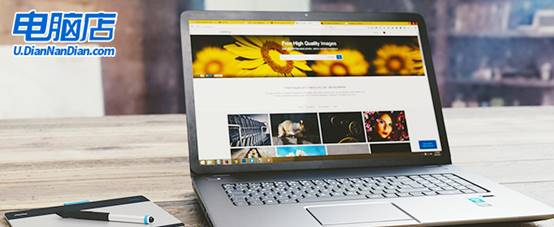
1、u盘工具:建议使用品牌u盘,8GB或以上容量
2、系统版本:win10专业版(其他Windows版本亦可)
3、装机工具:电脑店u盘启动盘制作工具(点击链接下载)
二、u盘装系统准备工作
1、在制作u盘启动盘之前,一定要备份或转移u盘中的重要数据,因为制作过程中u盘会被格式化,所有内容将被清空且无法复原。这是因为启动盘的创建过程需要重新分区和写入启动文件,以确保u盘能够正确引导系统。
2、在重新安装系统后,为了节省时间和方便起见,建议在开始之前收集所需驱动程序和常用软件的安装文件,这样可以避免系统重装后再花时间去搜索和下载,确保你能迅速恢复工作环境,提高效率。
3、下载win10镜像文件
a. 打开微软官方系统下载地址.
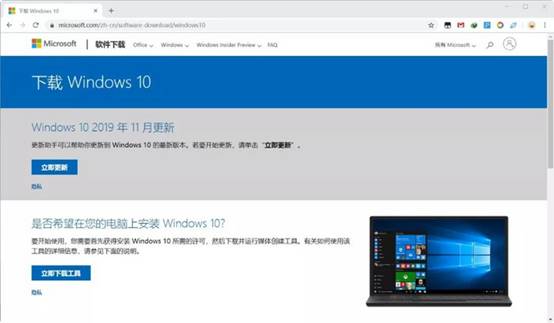
b. 按一下键盘上的"F12"按键,打开浏览器开发者工具。点击设备模拟器按钮,选择设备为iPad Pro,然后按"F5键"进行网页刷新。
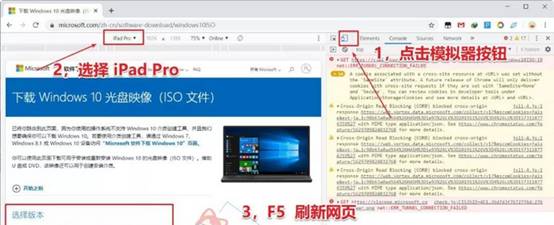
c. 完成以上三步操作之后你就可以看到浏览器页面会出现选择win10版本的按钮,根据提示下载即可。
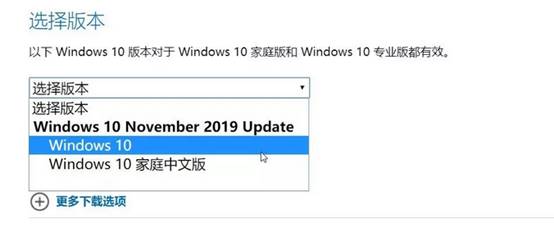
三、u盘装系统详细操作步骤
1、制作u盘启动盘
a. 确认电脑处于联网状态下,进入电脑店官网下载u盘启动盘制作工具。
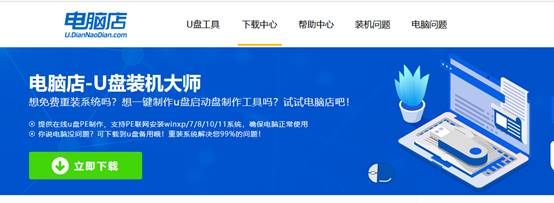
b. 将一个8G的u盘插入电脑USB接口,打开制作工具。
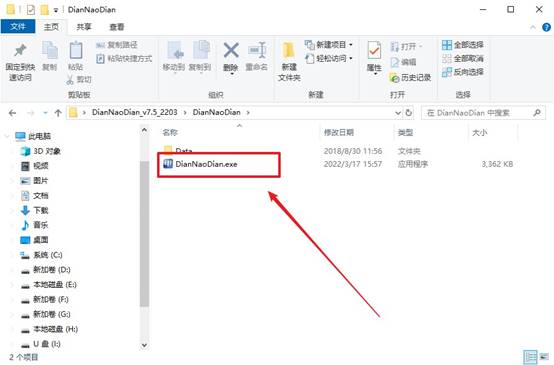
c. 选择【启动模式】为【USB-HDD】,【分区格式】为【NTFS】,最后点击【全新制作】即可。
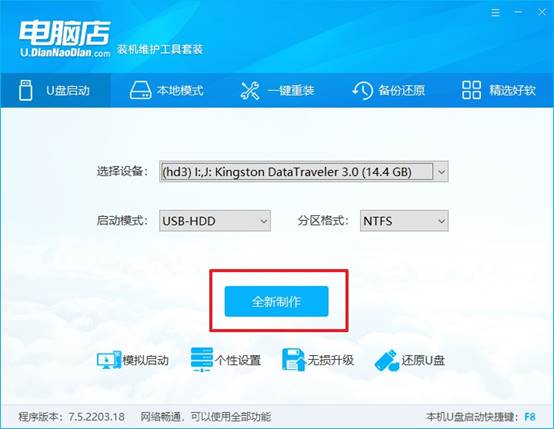
d.制作完成后大家可选择是否查看教程。
2、设置u盘启动
a. 确认自己电脑的型号,在电脑店官网查询对应的u盘启动快捷键。
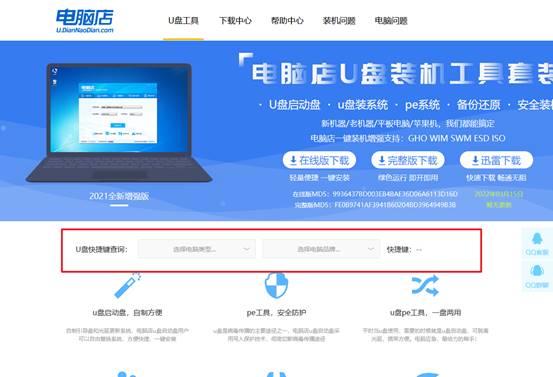
b. 将制作好的u盘启动盘插入电脑,重启后按下快捷键,进入优先启动项的设置界面,设置u盘启动。
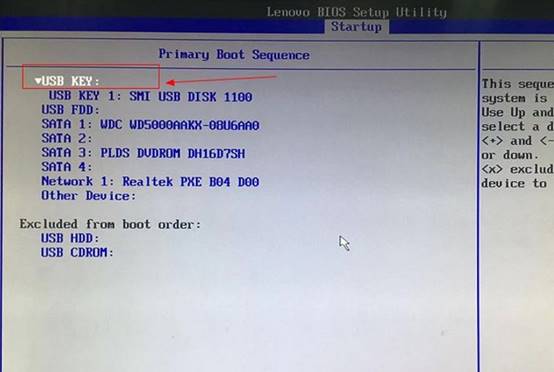
c.接下来就会进入到电脑店winpe界面,选择第一项回车即可进入PE系统。
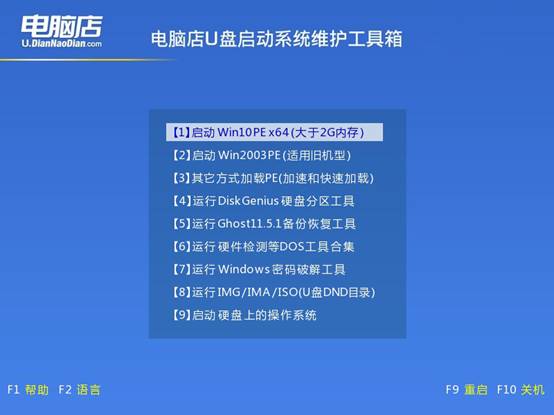
3、u盘装系统
a.如安装win10系统,进入winpe桌面后,打开【电脑店一键装机】。
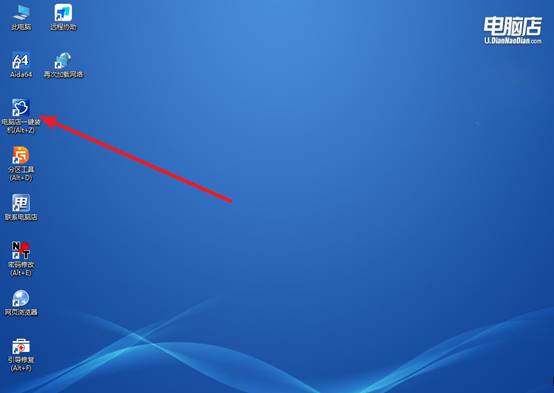
b. 如下图所示,根据下图所示的提示,选择操作方式、镜像文件以及系统盘符,点击【执行】。
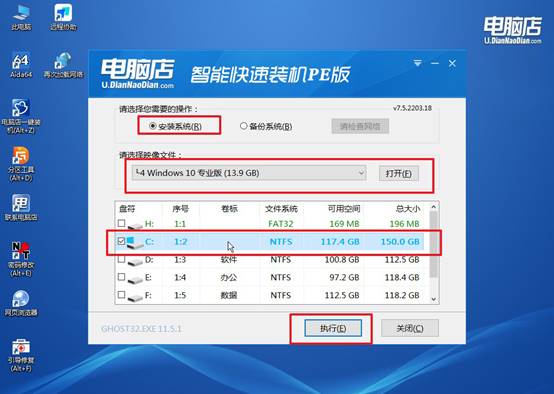
c. 在还原窗口中,可默认设置直接点击【是】。
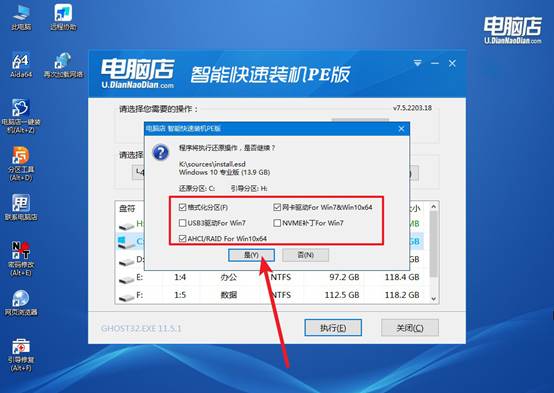
d.等待安装部署完成,进入系统桌面。
四、u盘装系统常遇到的问题
电脑重装个系统要多少钱
1、第三方维修店/个体商户
基础重装:单纯安装操作系统,含必要驱动适配,一般为20~200元。部分商家以“纯净版”“原版”为噱头收取更高费用,需警惕不合理溢价。
附加服务:若需数据迁移、软件安装、运行库修复等,可能额外收费。例如备份大量数据或安装专业软件会增加总费用。
2、品牌官方售后
官方定价:联想等品牌官方重装系统收费较透明,此类服务通常包含原厂镜像与保修衔接,安全性高。
高端机型特权:如ThinkPad等商用系列,可能提供全球联保内的免费系统重装服务。
3、自主安装
技术门槛:需具备制作启动盘、激活系统的能力。若使用预装正版系统的电脑,可通过恢复分区免费重置。
工具辅助:借助“电脑店一键重装系统”等工具可简化流程,降低操作难度。
关于如何进行w10系统重装的内容,就讲解到这里了。实际上,除了台式电脑之外,对于经常出差、需要随时办公的笔记本用户来说,能自己动手重装系统,就能避免在外地遇到问题时束手无策。掌握这项技能不仅能节省时间和金钱,还能让电脑在关键时刻保持稳定,保障工作和生活的顺利进行。

